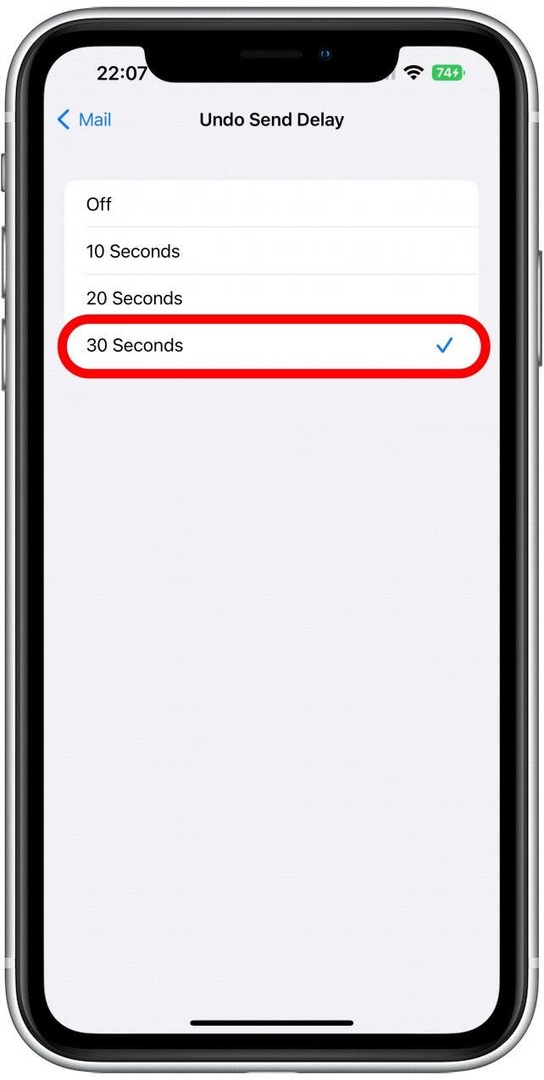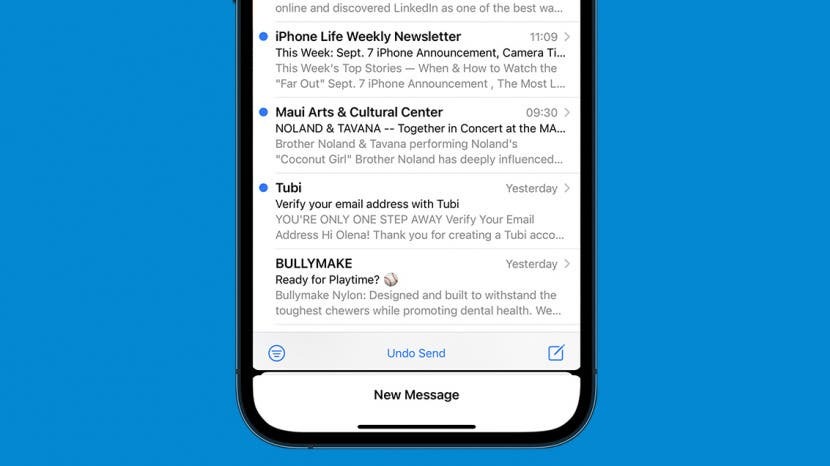
* Этот пост является частью айфон жизньИнформационный бюллетень «Совет дня». Зарегистрироваться. *
Вы когда-нибудь нажимали кнопку «Отправить» и сразу понимали, что с вашей электронной почтой что-то не так? Мы все были там. В iOS 16 вы можете отменить отправку, если за определенное время осознаете свои ошибки. Это может избавить вас от смущения и боли, связанной с необходимостью писать последующее электронное письмо с исправлениями.
Почему вам понравится этот совет
- Узнайте, как отозвать электронное письмо, которое вы хотели бы не отправлять.
- Избегайте конфликтов, путаницы или смущения, не отправляя электронные письма.
- Измените период времени, в течение которого вы должны отменить отправку писем, с 10 до 30 секунд.
Как отменить отправку электронного письма, которое вы отправили в почтовом приложении
Если вы передумаете после того, как нажмете «Отправить» в электронном письме, iOS 16 поддержит вас. Чтобы получить дополнительные советы по работе с почтовыми приложениями, подпишитесь на нашу бесплатную
Совет дня! Если вы хотите отменить отправку электронного письма, отправленного через приложение «Почта», у вас есть до 30 секунд сделать так:- Открой Почтовое приложение на вашем iPhone.
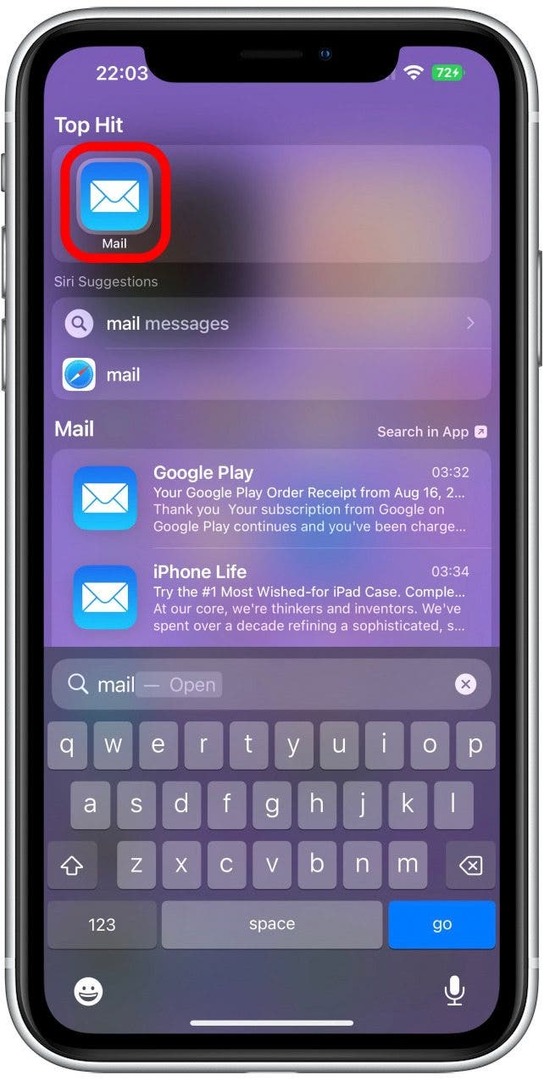
- Составьте письмо и выберите получателя; вы можете создать тренировочный и отправить себе.
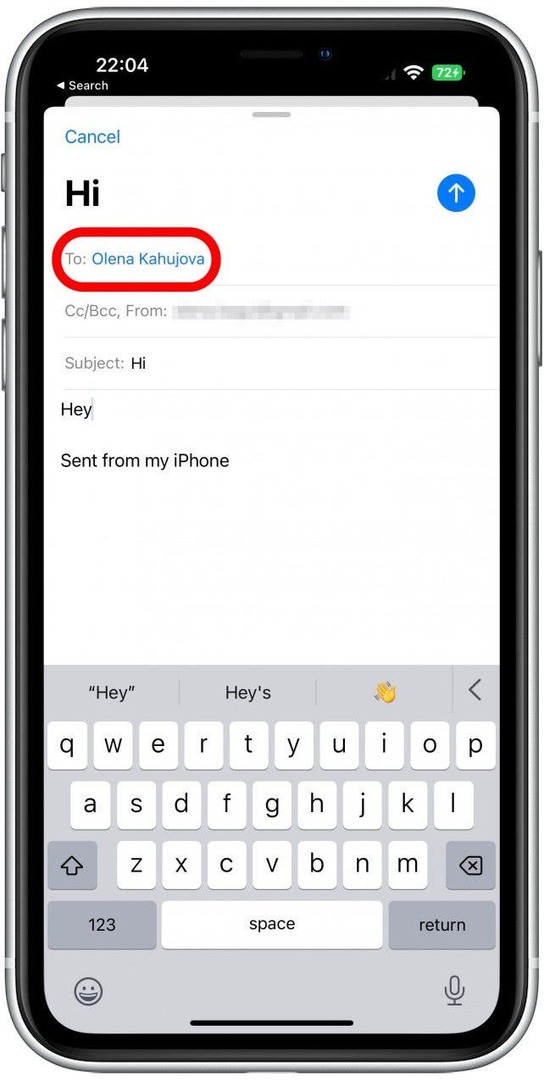
- Кран Отправлять.

- В нижней части телефона вы увидите Кнопка отмены отправки. Коснитесь его, чтобы остановить отправку электронного письма.
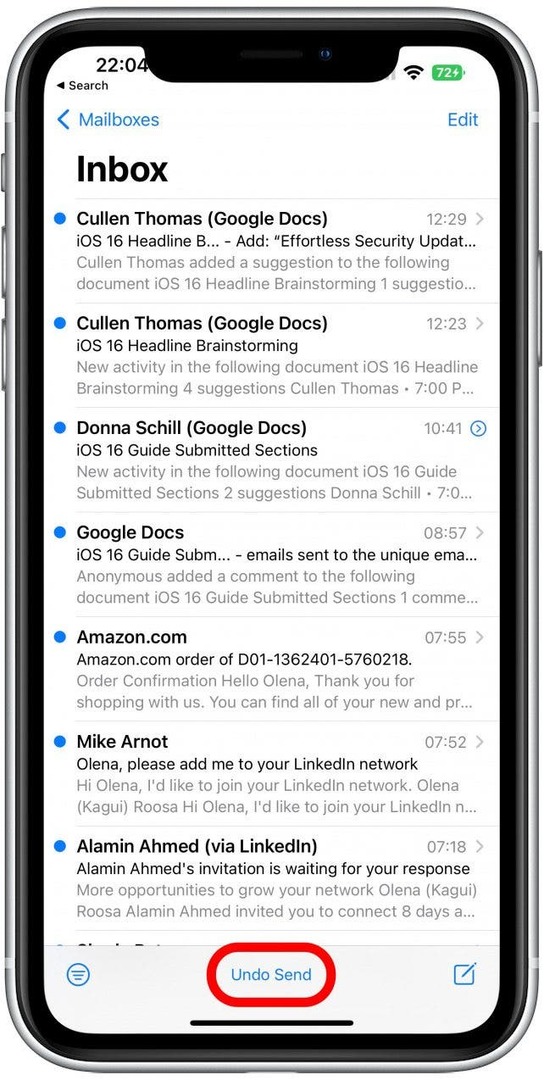
После того как вы остановите отправку электронного письма, приложение «Почта» снова откроет черновик, чтобы вы могли отредактировать его и отправить повторно, если это необходимо.
Профессиональный совет: Хотя эта функция является новой для приложения «Почта», другие почтовые приложения, такие как Gmail, имеют более длительный период неотправки.
Если вы ждете дольше 10 секунд, вы не сможете отменить отправку электронной почты, если не измените задержку отправки почты в настройках. Вы можете отменить отправку электронного письма независимо от того, есть ли у получателя iPhone или установлена последняя версия программного обеспечения.
Как изменить время задержки отправки почты
Если вы хотите дать себе еще немного времени, чтобы отменить отправку электронного письма, вы можете сделать это в настройках:
- Открыть Настройки.
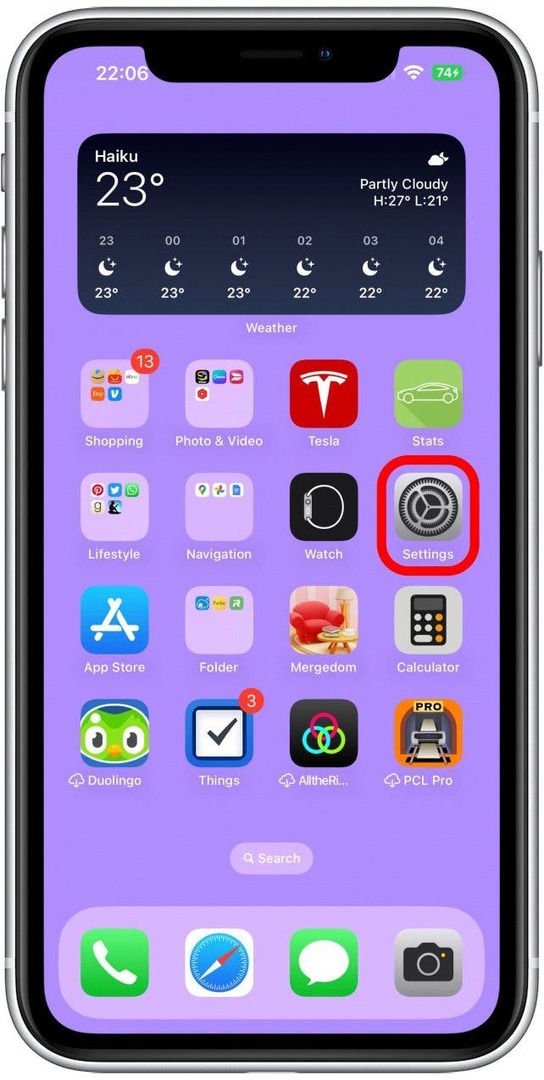
- Кран Почта.
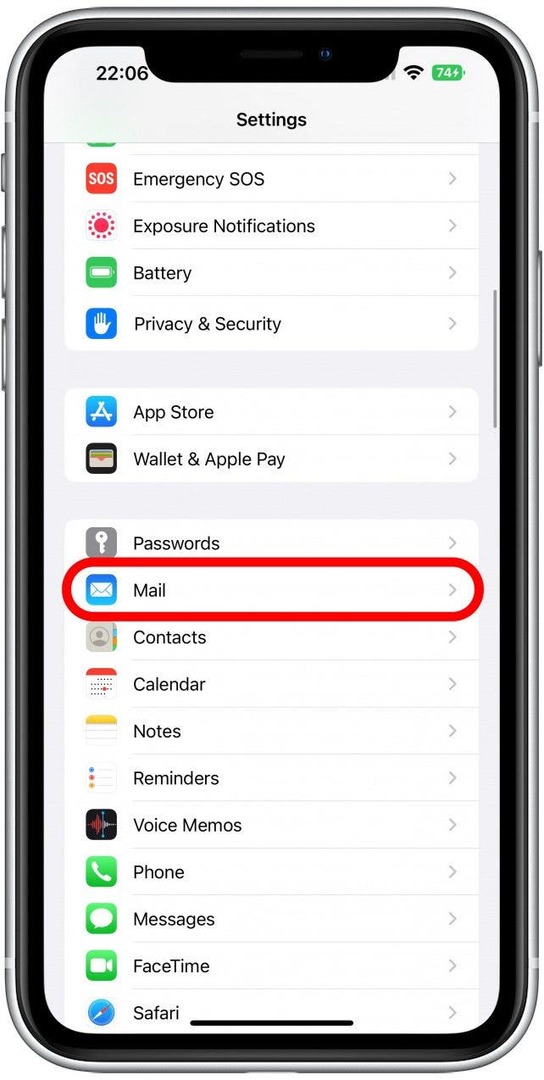
- Прокрутите вниз и коснитесь Отменить задержку отправки.
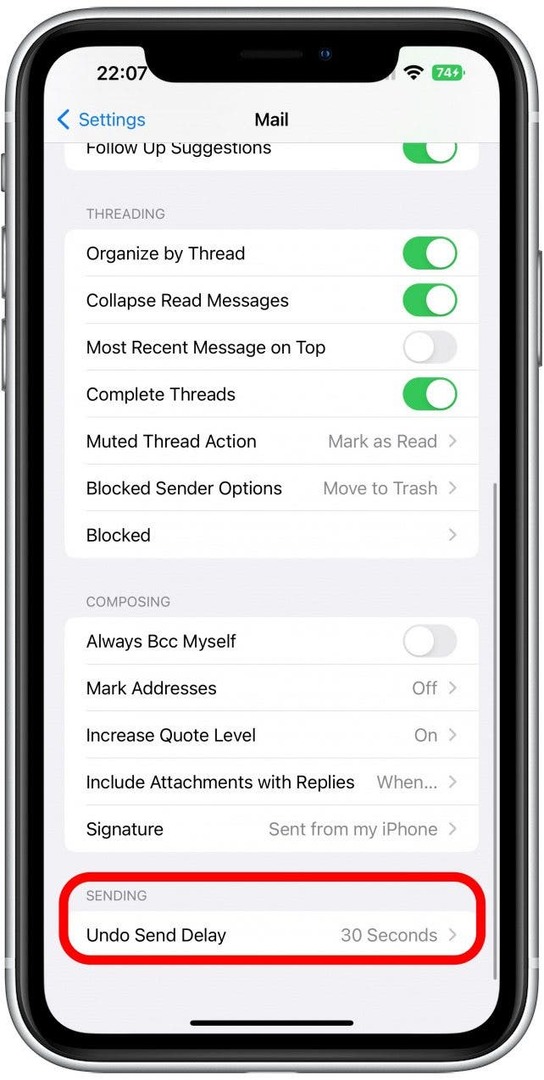
- Здесь вы можете выбрать между «Выкл.», «10 секунд», «20 секунд» и «30 секунд». Коснитесь одного, чтобы выбрать его.